10 Perangkat Lunak Penghitung FPS Terbaik Untuk Pengalaman Permainan Smooth
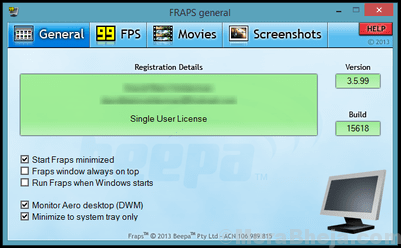
- 1172
- 212
- Ian Parker
Jika Anda seorang gamer yang rajin atau seseorang yang suka menonton video, Anda akan tahu betapa pentingnya bingkai per detik (FPS) untuk pengalaman yang lancar. Itu adalah jumlah bingkai yang muncul di layar per detik saat memutar video atau game. Jadi, jika pemutaran video Anda berombak atau jika permainan tergagap/lag, itu berarti konten diputar pada frame rate yang lebih rendah.
Meningkatkan frame rate dalam kasus ini dan menambahkan kartu grafis yang lebih baik dalam hal ini, adalah satu -satunya solusi. Ini akan membantu meningkatkan nomor FPS di game/video Anda dan membuatnya berjalan dengan lancar. Sementara beberapa kartu grafis memang datang dengan fitur Counter FPS, tidak semuanya melakukannya. Dalam kasus seperti itu, Anda dapat menggunakan perangkat lunak penghitung FPS untuk mengetahui FPS asli. Ada banyak program yang tersedia secara online, di mana kami telah memilih sendiri perangkat lunak penghitung FPS terbaik untuk Anda.
Daftar isi
- Pengalaman Nvidia GeForce
- Fraps
- Dxtory
- MSI Afterburner
- Razer Cortex
- Steam in game overlay
- Server Statistik Rivatuner
- Monitor FPS
- Hwinfo
- Radeonpro
Pengalaman Nvidia GeForce
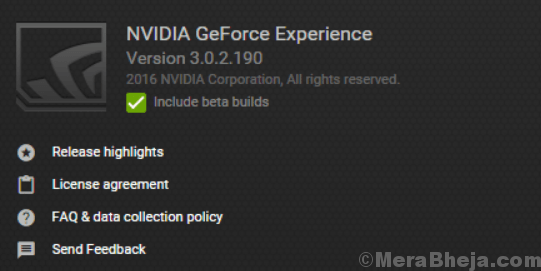
Anda perlu menambahkan kartu grafis NVIDIA GeForce di komputer Anda untuk mengakses perangkat lunak Geforce Experience. Program ini memungkinkan Anda untuk merekam dan berbagi video, mengambil tangkapan layar, dan video streaming langsung dengan teman. Ini membantu Anda untuk menjaga agar driver Anda diperbarui sambil menjaga pengaturan permainan ditingkatkan.
Berbicara tentang Berbagi, Anda sekarang dapat membagikan konten Anda di semua platform media sosial utama seperti di YouTube, Facebook, dan Twitch. Ini memungkinkan Anda untuk disiarkan dengan kinerja minimum di atas sambil memastikan bahwa game Anda berjalan sangat halus. Overlay dalam game program membuatnya cepat dan nyaman.
Yang terbaik dari semuanya, Nvidia memastikan bahwa mereka menawarkan driver yang diperbarui untuk setiap rilis game. Mereka bekerja sama dengan pengembang untuk memastikan bahwa bug apa pun diperbaiki, kinerja ditingkatkan, dan mengoptimalkan pengalaman permainan secara keseluruhan. Filter game freestyle, di sisi lain, memungkinkan Anda menambahkan filter pasca pemrosesan ke game Anda selama sesi game Anda.
Anda bahkan dapat memodifikasi tampilan dan suasana hati permainan Anda dengan perubahan warna atau saturasi, dan banyak lagi. Selain itu, perangkat lunak ini juga menyederhanakan proses konfigurasi game PC dengan mengubah pengaturan game di ujungnya.
Fraps
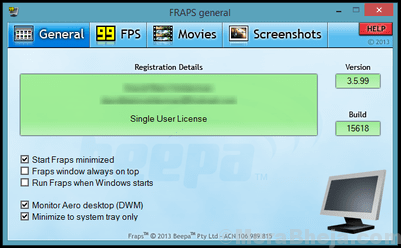
Jika Anda mencari perangkat lunak Counter FPS terbaik, frap itu tentu saja salah satunya. Program komprehensif ini sangat cocok untuk game yang menggunakan DirectX atau OpenGL Graphics Technology. Ini juga berfungsi sebagai perangkat lunak benchmarking yang menampilkan jumlah FP di satu ujung layar. Ini membantu Anda untuk melakukan tolok ukur khusus, mengevaluasi frame rate antara dua titik, menyimpan statistik ke disk dan kemudian menggunakannya untuk ulasan.
Ini juga menawarkan program lain yang membantu menangkap tangkapan layar hanya dalam satu tekan tombol. Perangkat lunak penangkapan video real-time adalah program lain yang ditawarkan oleh fraps yang membantu Anda merekam video saat Anda memainkan game favorit Anda. Selain itu, perangkat lunak dapat merekam audio dan video hingga 7680 × 4800. Itu juga dapat merekam frame rate kustom dari 1 hingga 120 frame per detik! Yang terbaik dari semuanya, perangkat lunak ini sepenuhnya gratis untuk pengguna Windows.
Dxtory
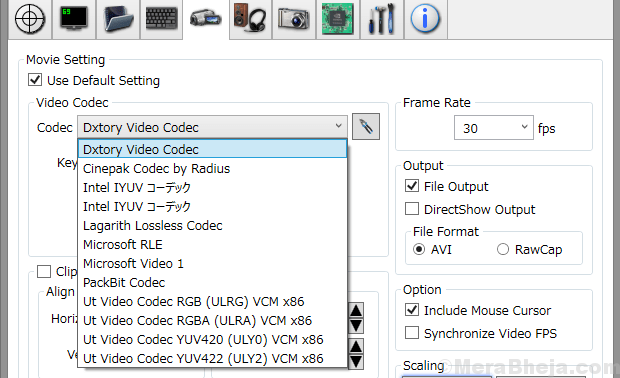
DXtory adalah program perekaman film untuk mereka yang menggunakan aplikasi DirectX dan OpenGL. Berkat data yang secara langsung dikumpulkan dari objek buffer memori permukaan, program ini bekerja sangat cepat dan dengan beban minimum. Selain itu, Codec memiliki kemampuan untuk menangkap data piksel yang sebenarnya dengan cara yang sama. Ini memungkinkan Anda untuk mencapai kualitas unggul dengan sumber video lossless.
Yang menarik adalah, ini dapat meningkatkan kecepatan penulisan menggunakan fungsi penangkapan bitrat tinggi (di lingkungan termasuk dua atau lebih penyimpanan). Yang perlu Anda lakukan adalah membuat berbagai bagian folder yang menyimpan data dan siap setelah pengaturan kecepatan selesai. Jadi, tidak perlu menggunakan sistem file khusus. Apalagi? Itu bahkan dapat merekam dua atau lebih sumber audio secara bersamaan.
Selain itu, ini mendukung codec VFW yang membantu Anda memilih codec video favorit Anda. Selanjutnya, data yang direkam dapat digunakan sebagai sumber video DirectShow Interface. Yang terbaik dari semuanya, Anda bahkan dapat menyimpan tangkapan layar dalam format yang berbeda.
MSI Afterburner
MSI Afterburner dikenal sebagai alat overclocking kartu grafis paling populer di dunia yang menawarkan Anda kontrol penuh pada kartu grafis Anda. Ini mencakup gambaran umum yang luar biasa komprehensif tentang perangkat keras yang Anda gunakan bersama dengan beberapa fitur tambahan seperti mengkonfigurasi profil kipas, membuat tolok ukur, dan merekam video. Bagian terbaiknya adalah, benar -benar bebas biaya dan dapat digunakan bersama dengan kartu grafis apa pun.
Program ini memudahkan untuk melampaui batas kartu grafis Anda lebih mudah, menggunakan alat overclocking. Utilitas ini menawarkan akses yang mudah dan akurat ke pengaturan kartu grafis Anda. Anda dapat meningkatkan frekuensi jam dan tegangan GPU dan selama ini, kontrol kecepatan kipas memungkinkan Anda untuk mencapai keseimbangan yang ideal antara kinerja dan suhu.
OC Scanner adalah fitur lain yang dirancang khusus untuk kartu grafis seri RTX 20 yang membantu Anda menemukan pengaturan tertinggi untuk overclock yang stabil. Selain itu, karena FPS yang lebih tinggi, Anda mendapatkan dorongan yang sangat dibutuhkan untuk pengalaman Anda dalam game dan semuanya gratis! Apalagi? Layar perangkat keras menampilkan semua detail penting dalam waktu nyata yang mencakup, kecepatan jam, tegangan, penggunaan, suhu iklan.
Ini juga memungkinkan Anda untuk sepenuhnya menyesuaikan kurva kecepatan kipas yang telah ditetapkan yang membantu Anda mengetahui kinerja pendinginan sepanjang hari. Tampilan di layar, opsi untuk menyesuaikan kulit pengguna, Kombustor Benchmarking untuk menguji stabilitas dan kinerja termal dari kartu grafis, dan opsi untuk berbagi rekaman Anda dalam berbagai format adalah beberapa fitur utama lainnya.
Razer Cortex
Razer Cortex adalah salah satu perangkat lunak penghitung FPS terbaik yang meningkatkan kinerja PC Anda melalui manajemen yang efisien dan membunuh aplikasi dan proses yang tidak diperlukan saat Anda memainkan game favorit Anda. Ini membantu membersihkan kekacauan dan membebaskan sumber daya yang bermanfaat dan ruang ram. Ini tidak hanya membantu menyesuaikan lebih banyak game, tetapi juga mengarah pada peningkatan frame per detik dan pengalaman bermain game yang mulus.
Perangkat lunak secara otomatis diluncurkan segera setelah Anda membintangi permainan Anda, terlepas dari apakah itu dari Steam, Origin, atau dari mesin Anda sendiri. Yang menarik adalah, ketika Anda selesai memainkan permainan, program secara otomatis mengembalikan PC Anda seperti sebelumnya. Dengan CPU Core, Anda bahkan dapat memaksimalkan frame Anda per detik dengan mengelola mikro platform Windows Anda.
Ini juga termasuk aplikasi duniawi lainnya dengan dua mode inti seperti menonaktifkan mode tidur untuk CPU untuk kinerja maksimum dan mengaktifkan inti CPU untuk fokus pada game. Yang terbaik dari semuanya, Anda bahkan dapat meninjau kinerja game Anda dengan penghitung FPS yang berfungsi secara diam -diam yang terus melacak bingkai sistem Anda per detik di latar belakang.
Steam in game overlay
Jika Anda seorang gamer yang rajin, Anda seharusnya sudah terbiasa dengan pasar game online yang terkenal ini, Steam. Ini juga merupakan perangkat lunak manajemen yang digunakan oleh gamer di seluruh dunia. Tampilkan FPS adalah salah satu fitur utamanya di antara banyak lainnya. Anda dapat dengan mudah memanfaatkan fungsionalitas penghitung frame rate jika Anda telah membeli game dari toko mereka. Bagian terbaiknya adalah, semua game yang Anda beli dari Steam Store menampilkan pelacak FPS.
Apa yang baik tentang overlay dalam game uap adalah bahwa ini adalah utilitas bawaan dan karenanya tidak menggunakan sumber daya sistem karena menunjukkan frame rate pada monitor. Jika Anda sudah menggunakan Steam, Anda dapat menemukan frame rate di layar Anda saat memainkan game favorit Anda, dan yang terbaik, itu tidak mempengaruhi kinerja game.
Server Statistik Rivatuner
Ini adalah perangkat lunak hebat lainnya yang awalnya dirancang sebagai program kecil untuk panduan tentang cara menggunakan kartu grafis Rivatuner. Selama bertahun -tahun, Server Statistik Rivatuner menjadi penyedia layanan pelacakan FPS default. Ini juga menawarkan layanan untuk tampilan di layar dan perekam video berkinerja tinggi untuk alat kartu grafis lainnya.
Ini menawarkan layanan untuk pemantauan framerate dan frametime untuk klien yang berbeda, sedangkan statistik untuk hal yang sama dikumpulkan untuk program berdasarkan DirectX dan OpenGL. Selain itu, ia menawarkan data penggunaan kecepatan 3D ke perangkat lunak klien. Dengan ini, program klien dapat memeriksa apakah ada program 3D yang berjalan saat ini dan berdasarkan pada mana mereka dapat menambahkan profil perangkat keras yang berbeda.
Dengan dukungan tampilan di layar, klien dapat menampilkan detail teks apa pun di layar. Apalagi? Ini juga dapat digunakan sebagai perangkat lunak pemantauan FPS mandiri yang dapat menampilkan statistik framerate sendiri di layar di layar. Dukungan untuk penangkapan layar desktop dan dalam game, atau kinerja superior dan perekaman video desktop dan dalam game, adalah beberapa fitur utama lainnya.
Monitor FPS
Monitor FPS adalah perangkat lunak hebat lainnya yang terus memeriksa kondisi perangkat keras PC Anda saat menunjukkan detailnya sebagai overlay dalam game. Bagian terbaiknya adalah, tidak mengharuskan Anda untuk mengubah ke desktop atau menghubungkan tampilan kedua lagi untuk mengelola kondisi perangkat keras PC Anda. Tampilan FPS menampilkan semua detail yang berguna dalam game.
Ini adalah salah satu alat penghitung FPS pertama yang tidak hanya menunjukkan angka FPS sebagus frap, tetapi juga menunjukkan banyak tolok ukur lainnya. Ini pada gilirannya, menawarkan sinopsis yang jelas tentang kinerja keseluruhan perangkat keras Anda saat game Anda aktif. Perangkat lunak ini mengevaluasi hampir semua perangkat keras yang memengaruhi pandangan Anda tentang permainan.
Ini menampilkan semua info, seperti di, jika beban lebih banyak pada CPU atau GPU saat bermain game. Ini juga memungkinkan Anda untuk menyesuaikan ukuran, font, warna, gaya, dll. untuk setiap nilai sensor. Singkatnya, ini memungkinkan Anda untuk membuat overlay Anda sendiri. Ini juga dapat mengumpulkan statistik untuk penggunaan perangkat keras dan menulisnya untuk menyimpan evaluasi lebih lanjut.
Hwinfo
Ini adalah aplikasi profesional yang membantu mengumpulkan detail sistem dan diagnostik. Ini melakukan evaluasi perangkat keras terperinci bersama dengan pemantauan dan pelaporan untuk Windows OS dan DOS.
Ini melakukan analisis mendalam tentang komponen perangkat keras, sambil tetap mempertahankan teknologi dan standar yang diperbarui setiap saat. Selain itu, ia menawarkan pemantauan sistem Anda secara real-time saat bermain game. Bukan hanya itu, itu juga memantau pemantauan yang tepat dari semua komponen sistem untuk prediksi status dan keruntuhan nyata. Terbaik dari semuanya, ia hadir dengan antarmuka yang dapat disesuaikan yang menampilkan berbagai opsi. Juga, ia menawarkan pelaporan yang luas dengan berbagai jenis laporan. Status logging dan antarmuka dengan utilitas lain atau add-on juga beberapa fitur lainnya.
Radeonpro
Alat Profil RadeonPro atau Radeon mudah digunakan program yang dibangun untuk mengungkap kekuatan kartu grafisnya. Saat Anda meluncurkan game, perangkat lunak mengimplementasikan profil yang ditentukan pengguna. Yang perlu Anda lakukan hanyalah mendefinisikan pengaturan 3D yang disukai untuk setiap game dan kemudian mendapatkan semua pengaturan yang diimplementasikan secara otomatis, setiap kali Anda bermain.
Program ini bahkan dapat menyempurnakan game Anda menggunakan kontrol 3D yang tersedia di Pusat Kontrol Catalyst bersama dengan kontrol unik seperti kontrol V-Sync yang canggih dan pemrosesan pasca. Proses ini menawarkan tampilan yang bagus untuk permainan dan juga membuatnya lebih baik dan mulus saat Anda bermain. Juga, jika Anda adalah pengguna CrossFire, itu membantu Anda untuk menerapkan penggunaan multi-GPU dalam game yang tidak didukung oleh pengemudi dengan demikian, meningkatkan kinerja game hanya dalam beberapa klik.
OSD Functions adalah fitur lain yang didukung oleh program yang memungkinkan untuk memeriksa komputer Anda dengan detail GPU yang ditampilkan di sebelah kanan layar Anda saat Anda memainkan game favorit Anda. Yang terbaik dari semuanya, ini juga memungkinkan Anda untuk mengambil tangkapan layar atau merekam game dalam satu klik. Ini membantu menyimpan momen game Anda, membuat tolok ukur permainan Anda, menerapkan efek pasca pemrosesan (SweetFX, FXAA, Ambient Occlusion, dan SMAA).
Kesimpulan
Seperti yang Anda perhatikan, lebih tinggi frame rate per detik, lebih baik dan lebih halus adalah pengalaman bermain game. Jadi, jika permainan Anda menghadapi kelambatan atau jika itu gagap, sudah saatnya Anda memeriksa FPS dan mencari solusi. Meskipun ada beberapa cara untuk memeriksa nomor FPS, program perangkat lunak ini dapat membuatnya lebih mudah dan lebih cepat untuk Anda. Jadi, hemat waktu dan memiliki pengalaman bermain game yang lancar dengan perangkat lunak Counter FPS terbaik.
- « Cara memperbaiki pesan win32appbackgroundContext di windows 10/11
- Hapus Tambah / Putar dengan Opsi dari Menu Konteks Klik Kanan VLC »

